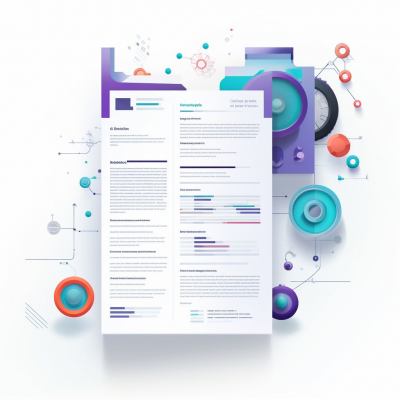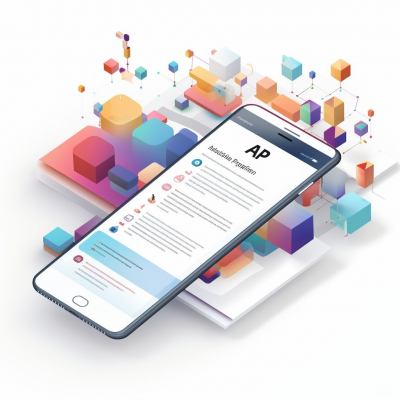Three.js: Erstellung eines 3D-Puzzle-Spiels
 Three.js ist eine leistungsstarke JavaScript-Bibliothek, die die Erstellung von 3D-Grafiken im Web ermöglicht. In diesem Artikel werden wir uns darauf konzentrieren, wie man mit Three.js ein fesselndes 3D-Puzzle-Spiel erstellen kann. Wenn Sie die Grundlagen von Three.js bereits kennen, sind Sie hier genau richtig.
Three.js ist eine leistungsstarke JavaScript-Bibliothek, die die Erstellung von 3D-Grafiken im Web ermöglicht. In diesem Artikel werden wir uns darauf konzentrieren, wie man mit Three.js ein fesselndes 3D-Puzzle-Spiel erstellen kann. Wenn Sie die Grundlagen von Three.js bereits kennen, sind Sie hier genau richtig.Ein 3D-Puzzle-Spiel ist eine unterhaltsame Möglichkeit, die Fähigkeiten von Three.js zu nutzen und den Benutzern ein interaktives Erlebnis zu bieten. Bei einem solchen Spiel geht es darum, Teile eines Bildes oder eines Modells so zu bewegen, dass sie am Ende ein vollständiges Bild oder Objekt ergeben. Diese Art von Spiel kann sowohl anspruchsvoll als auch unterhaltsam sein, da es räumliches Denken und strategische Überlegungen erfordert.
Warum ein 3D-Puzzle-Spiel mit Three.js?
Three.js bietet viele Vorteile für die Erstellung eines 3D-Puzzle-Spiels. Es ist eine Open-Source-Bibliothek, die eine Vielzahl von Funktionen zur Verfügung stellt, um komplexe 3D-Szenen zu erstellen und zu interagieren. Dazu gehören die Unterstützung von 3D-Modellen, Texturen, Animationen und vielem mehr. Darüber hinaus ist Three.js in der Webentwicklung weit verbreitet und verfügt über eine aktive Entwicklergemeinschaft, die ständig neue Funktionen und Verbesserungen einführt.
In den nächsten Abschnitten werden wir Schritt für Schritt durch die Erstellung eines einfachen 3D-Puzzle-Spiels mit Three.js gehen. Wir beginnen mit der Einrichtung der Entwicklungsumgebung und der Erstellung einer grundlegenden Szene. Anschließend werden wir das Spiellogik, die Interaktion und die visuellen Elemente hinzufügen. Zum Schluss werden wir das Spiel verfeinern und Optimierungen vornehmen, um ein ansprechendes Spielerlebnis zu gewährleisten.
Voraussetzungen für diesen Artikel
Bevor wir beginnen, stellen Sie sicher, dass Sie die folgenden Voraussetzungen erfüllen:
- Grundlegendes Verständnis von HTML, CSS und JavaScript.
- Installierte Node.js-Umgebung für die Verwendung von npm-Paketen.
- Eine Texteditor Ihrer Wahl (z. B. Visual Studio Code) für die Codebearbeitung.
- Mit diesen Voraussetzungen können wir loslegen und ein spannendes 3D-Puzzle-Spiel mit Three.js erstellen.
HTML-Grundgerüst erstellen
Erstellen Sie eine HTML-Datei, z.B. index.html, in Ihrem Projektverzeichnis und fügen Sie das grundlegende HTML-Grundgerüst hinzu:
<!DOCTYPE html>
<html lang="en">
<head>
<meta charset="UTF-8">
<meta name="viewport" content="width=device-width, initial-scale=1.0">
<title>3D Puzzle Game</title>
<!-- Fügen Sie hier Links zu Three.js und Ihrem JavaScript hinzu -->
</head>
<body>
<div id="scene-container"></div>
<script src="main.js"></script>
</body>
</html>JavaScript-Datei erstellen
Erstellen Sie eine JavaScript-Datei, z.B. main.js, in Ihrem Projektverzeichnis. Dies wird der Ort sein, an dem wir unsere Three.js-Anwendung erstellen und unsere Spiellogik implementieren.
Ihr Projektverzeichnis sollte nun folgendermaßen aussehen:
3d-puzzle-game/
-- index.html
-- main.js
node_modules/
-- ...Erstellung der Three.js-Szene und Hinzufügen von 3D-Elementen
Jetzt, da wir unsere Entwicklungsumgebung vorbereitet haben, können wir damit beginnen, die Three.js-Szene für unser 3D-Puzzle-Spiel zu erstellen und grundlegende 3D-Elemente hinzuzufügen. Folgen Sie diesen Schritten, um voranzukommen:
Schritt 1: Einrichten der Three.js-Szene
Öffnen Sie Ihre main.js-Datei und importieren Sie Three.js am Anfang des Skripts:
import * as THREE from three ;Erstellen Sie eine Funktion, um die Szene, Kamera und Renderer zu initialisieren:
function init() {
// Szene erstellen
const scene = new THREE.Scene();
// Kamera erstellen
const camera = new THREE.PerspectiveCamera(75, window.innerWidth / window.innerHeight, 0.1, 1000);
camera.position.z = 5;
// Renderer erstellen
const renderer = new THREE.WebGLRenderer();
renderer.setSize(window.innerWidth, window.innerHeight);
document.getElementById( scene-container ).appendChild(renderer.domElement);
// Fügen Sie hier weitere Szenelemente hinzu
// Animationsschleife starten
animate();
}Rufen Sie die init()-Funktion auf, um die Szene beim Laden der Seite zu initialisieren:
init();Schritt 2: Hinzufügen eines 3D-Objekts
Lassen Sie uns ein einfaches 3D-Objekt, wie zum Beispiel einen Würfel, zur Szene hinzufügen:
// Erstellen Sie einen Würfel
const geometry = new THREE.BoxGeometry();
const material = new THREE.MeshBasicMaterial({ color: 0x00ff00 });
const cube = new THREE.Mesh(geometry, material);
// Fügen Sie den Würfel zur Szene hinzu
scene.add(cube);Schritt 3: Animationsschleife erstellen
Erstellen Sie eine Funktion für die Animationsschleife, die die Szene bei jedem Frame aktualisiert:
function animate() {
requestAnimationFrame(animate);
// Hier können Sie Animationen oder Aktualisierungen hinzufügen
renderer.render(scene, camera);
}Jetzt wird Ihre Szene in einer Animationsschleife gerendert und aktualisiert.
Schritt 4: Szene rendern
Führen Sie Ihre init()-Funktion aus, um die Szene zu initialisieren und das Rendern zu starten:
init();Speichern Sie Ihre Datei, öffnen Sie Ihre index.html im Browser, und Sie sollten einen einfachen 3D-Würfel in Ihrer Szene sehen.
Implementierung der Spiellogik und Interaktion
In diesem Abschnitt werden wir die Spiellogik und die Interaktion für unser 3D-Puzzle-Spiel mit Three.js entwickeln. Unser Ziel ist es, die Teile des Puzzles beweglich zu machen und dem Spieler die Möglichkeit zu geben, sie zu verschieben, um das Bild zusammenzusetzen.
Schritt 1: Puzzle-Teile erstellen
Um Puzzle-Teile zu erstellen, können wir mehrere Würfel erstellen und sie so positionieren, dass sie das Bild oder das 3D-Objekt ergeben, wenn sie korrekt angeordnet sind. Hier ist ein Beispiel, wie Sie mehrere Puzzle-Teile erstellen können:
const puzzlePieces = [];
// Erstellen und positionieren Sie Puzzle-Teile
for (let i = 0; i < numPieces; i ) {
const pieceGeometry = new THREE.BoxGeometry();
const pieceMaterial = new THREE.MeshBasicMaterial({ color: 0xff0000 });
const piece = new THREE.Mesh(pieceGeometry, pieceMaterial);
// Positionieren Sie das Puzzle-Teil an seiner Startposition
piece.position.set(x, y, z);
// Fügen Sie das Puzzle-Teil zur Szene hinzu
scene.add(piece);
// Fügen Sie das Puzzle-Teil zur Liste der Teile hinzu
puzzlePieces.push(piece);
// Aktualisieren Sie x, y und z für die nächste Position
// basierend auf Ihrer Puzzle-Logik
x = spacing;
if (x > maxX) {
x = startX;
y -= spacing;
if (y < minY) {
y = startY;
z -= spacing;
}
}
}Schritt 2: Implementieren der Interaktion
Um die Teile zu bewegen, müssen wir Interaktionen mit der Maus oder Touch-Eingabe verarbeiten. Three.js bietet verschiedene Möglichkeiten zur Interaktion. Hier ist ein einfaches Beispiel für die Verwendung von PointerLockControls, um die Kamera und die Mausbewegung zu steuern:
import { PointerLockControls } from three/examples/jsm/controls/PointerLockControls.js ;
// Erstellen Sie eine PointerLockControls-Instanz
const controls = new PointerLockControls(camera, document.body);
// Fügen Sie die Steuerung zur Szene hinzu
scene.add(controls.getObject());
// Fügen Sie Event-Handler für Maus- und Tastatureingaben hinzu
document.addEventListener( mousedown , () => {
controls.lock();
});
document.addEventListener( mouseup , () => {
controls.unlock();
});
// Aktualisieren Sie die Steuerung in Ihrer Animationsschleife
function animate() {
requestAnimationFrame(animate);
controls.update();
// Weitere Animationen und Aktualisierungen hier hinzufügen
renderer.render(scene, camera);
}Schritt 3: Logik für das Puzzle hinzufügen
Implementieren Sie die Logik, um zu überprüfen, ob die Puzzle-Teile in der richtigen Reihenfolge angeordnet sind. Dies kann durch Vergleichen der aktuellen Position der Teile mit ihrer Zielposition erfolgen.
// Annahme: puzzlePieces ist ein Array mit den Puzzle-Teilen
// und targetPositions ist ein Array mit den Zielpositionen der Teile
function checkPuzzleCompletion() {
for (let i = 0; i < puzzlePieces.length; i ) {
const currentPiece = puzzlePieces[i];
const targetPosition = targetPositions[i];
const distance = currentPiece.position.distanceTo(targetPosition);
// Überprüfen Sie, ob das Puzzle-Teil in der Nähe seiner Zielposition ist
if (distance > tolerance) {
return false; // Puzzle ist noch nicht abgeschlossen
}
}
return true; // Alle Teile sind an ihren Zielpositionen
}Schritt 4: Gewinnbedingungen und Spielende hinzufügen
Fügen Sie Gewinnbedingungen hinzu, um das Spiel zu beenden, wenn alle Puzzle-Teile an ihren Zielpositionen sind. Sie können eine Benachrichtigung anzeigen und dem Spieler die Möglichkeit geben, das Spiel erneut zu starten.
function checkGameStatus() {
if (checkPuzzleCompletion()) {
// Alle Teile sind an ihren Zielpositionen
alert( Glückwunsch! Sie haben das Puzzle gelöst. );
// Hier können Sie das Spiel zurücksetzen oder neu starten
}
}Mit diesen Schritten haben Sie die Spiellogik und Interaktion für Ihr 3D-Puzzle-Spiel mit Three.js implementiert. Denken Sie daran, Ihre Spiellogik entsprechend anzupassen und weitere Funktionen hinzuzufügen, um Ihr Spiel noch unterhaltsamer zu gestalten.
Wir haben nun alle vier Abschnitte abgeschlossen und ein grundlegendes Verständnis dafür vermittelt, wie Sie ein 3D-Puzzle-Spiel mit Three.js erstellen können. Sie können dieses Grundgerüst nutzen und es nach Ihren Vorstellungen erweitern, um ein faszinierendes und herausforderndes Spielerlebnis zu schaffen. Viel Spaß beim Entwickeln Ihres eigenen 3D-Puzzle-Spiels!
Weitere Artikel:

Grundlegendes Three.js-Setup
Three.js ist eine JavaScript-Bibliothek, die es Entwicklern ermöglicht, 3D-Grafiken in Webanwendungen zu erstellen und zu rendern. Mit dieser leistung

Three.js: Implementieren von Partikelsystemen
Partikelsysteme sind ein leistungsstarkes Werkzeug in der Welt der 3D-Computergrafik. Sie ermöglichen es, komplexe und dynamische Effekte wie Rauch, F

Funktionen in JavaScript
JavaScript ist eine weit verbreitete Programmiersprache, die hauptsächlich in Webanwendungen eingesetzt wird, um Interaktivität und Funktionalität auf

Three.js: Verwendung von Texturen und Materialien
Three.js ist eine beliebte JavaScript-Bibliothek zur Erstellung von 3D-Grafiken im Web. Eines der grundlegenden Konzepte bei der Erstellung von realis

Animationen mit JavaScript und CSS
Selbst in der heutigen Ära des modernen Webdesigns und der fortschrittlichen Benutzeroberflächen sind Animationen ein unverzichtbares Element, um Webs

JavaScript: Ereignisbehandlung (Event Handling)
JavaScript ist eine der wichtigsten Programmiersprachen für die Entwicklung von Webanwendungen. Eine der Kernfunktionen von JavaScript ist die Ereigni

Einführung in Animationen in Three.js
Die Welt der 3D-Animationen hat sich in den letzten Jahren rasant entwickelt und bietet Entwicklern und Kreativen die Möglichkeit, beeindruckende visu

Three.js: Erstellen eines interaktiven 3D-Diagramms oder Graphen
Three.js ist eine leistungsstarke JavaScript-Bibliothek, die es Entwicklern ermöglicht, beeindruckende 3D-Grafiken und Visualisierungen direkt im Webb

Einführung in Three.js und 3D-Modellierung
Die Welt der 3D-Modellierung hat in den letzten Jahren erhebliche Fortschritte gemacht und ist nicht mehr nur den Profis vorbehalten. Mit fortschrittl

Three.js: Erstellen eines VR- oder AR-Erlebnisses mit Three.js
Die Entwicklung von Virtual Reality (VR) und Augmented Reality (AR) hat in den letzten Jahren enorme Fortschritte gemacht und bietet aufregende Möglic